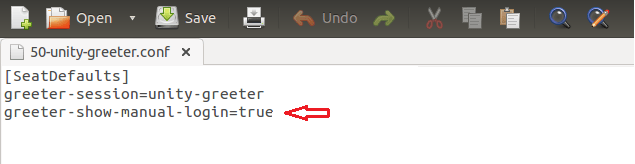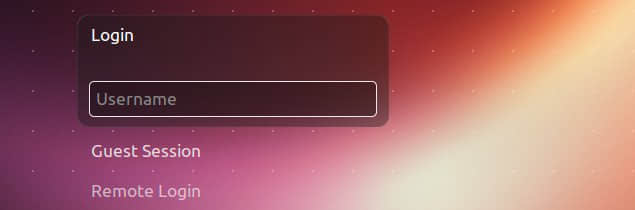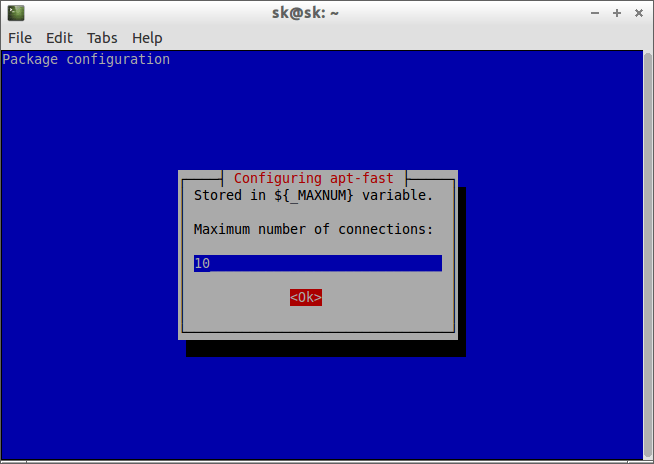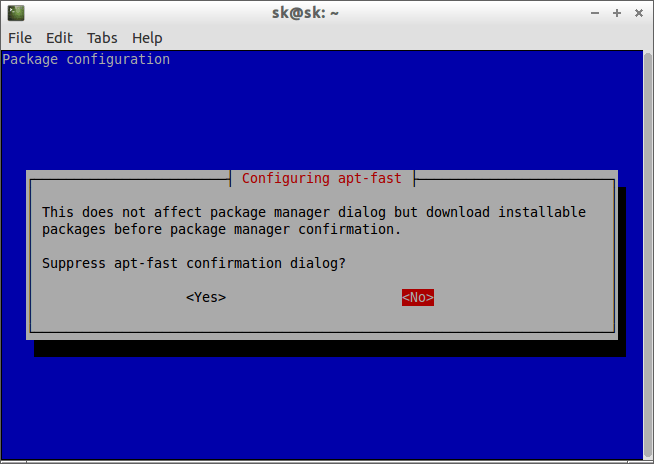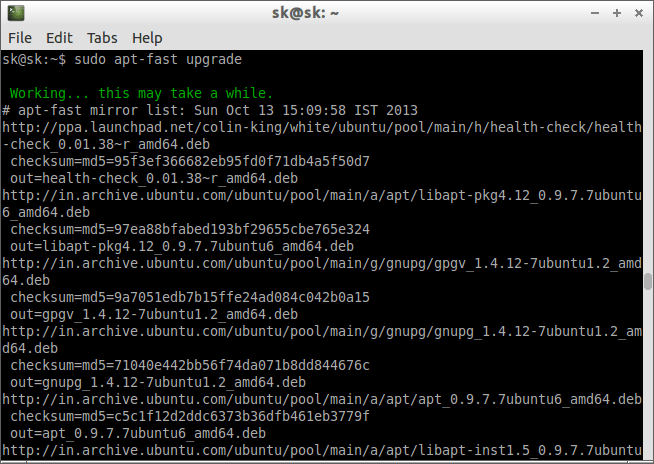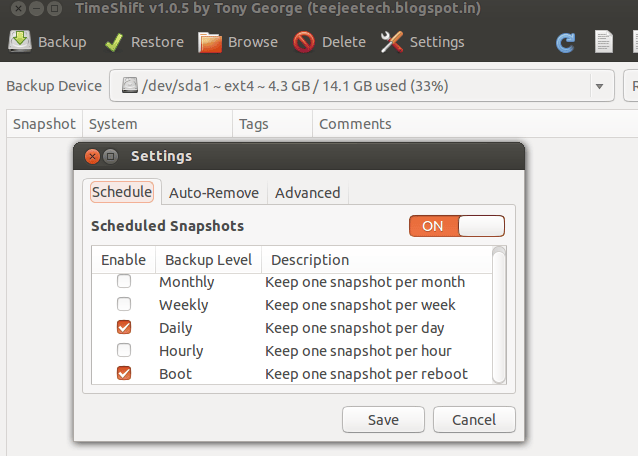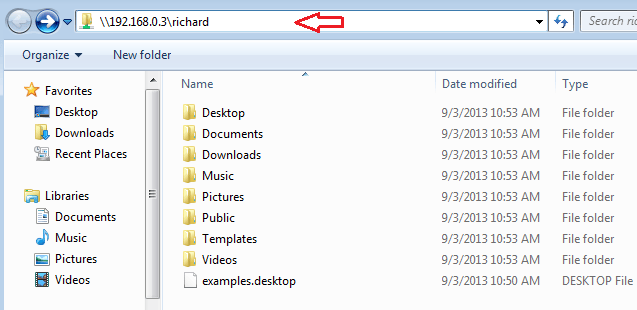每日Ubuntu小技巧——添加用户到已存在的组
对于刚开始使用Ubuntu的用户和新手来说,尤其是从Ubuntu中不在包含旧式的用户和组的管理工具后,管理用户和组变的富有挑战性。在先前Ubuntu的版本下,用户可以通过Gnome系统工具下的用户管理工具轻松的管理用户和组。
现在,在Ubuntu上没有了这个工具,现在唯一的工具也仅仅允许你创建、管理和删除用户,所以如果你需要在Ubuntu中从组里面添加或删除用户,那么你将需要用到命令行终端或控制台。
举个例子,如果你想要让某些用户访问文件或提升他们的访问权限,最好方式就是改变组的权限。你可以创建一个组,接着给这个组正确的权限,在添加用户到组时,用户可以获得与组相同的权限。
因为当前Ubuntu不能用工具轻易的管理组权限,这个简洁的教程,将告诉你如何用命令行完成以上操作,这仅仅是一行代码,一旦你理解了,这并不难。
开始吧,按Ctrl-Alt-T打开终端。
查看Ubuntu上所有的组,键入命令groupmod并(连按三次tab键)
groupmod <连按三次tab键>

这会列出现在你系统上的所有用户组,现在添加用户到已存在的组吧,运行下列命令:
sudo adduser 用户名 组名
例如,如果你想添加Richard到sudo组,运行下列命令:
sudo adduser richard sudo
好了,去验证用户的相关组,运行下列命令:
id richard
试试吧!
via: http://www.liberiangeek.net/2013/09/daily-ubuntu-tips-adding-users-existing-groups/